
ネットショップの多くでは商品登録画像は正方形が基本となっています。掲載したい写真が長方形の場合、正方形に加工またはリサイズが必要です。
画像加工にはPhotoshopなどの専門的なソフトが必要だと思っている方も多いかもしれませんが、実はWindowsに標準で入っているソフトでも画像を正方形に加工することが可能です。
ページコンテンツ
画像のリサイズが必要な理由
楽天・Amazon・ヤフーショッピングなどの大手を始めとして、多くのネットショップの商品画像は正方形が原則です。横長もしくは縦長の画像を使用することも可能ですが、正方形に加工した場合と比べて余計な余白ができてしまい、商品が小さく見えてしまいます。
検索結果画面や商品ページ上での見栄えを考えると、やはり画像をリサイズして正方形に加工してからアップするほうがベターです。
専門的なソフトがなくてもリサイズは可能
画像加工というと「難しそう」「Photoshopなどのソフトが必要なのでは」というイメージがあるかもしれませんが、長方形の写真を正方形に加工するのは必ずしも専門的なソフトや知識、高スペックなパソコンは必要ありません。
一般的なWindowのパソコンなら必ず入っている「ペイント」でも、正方形の画像を作ることは可能です。手順もそれほど難しくないので、ぜひ一度確認してみてください。
Windows標準ペイントで画像を正方形にする手順
ペイントを起動
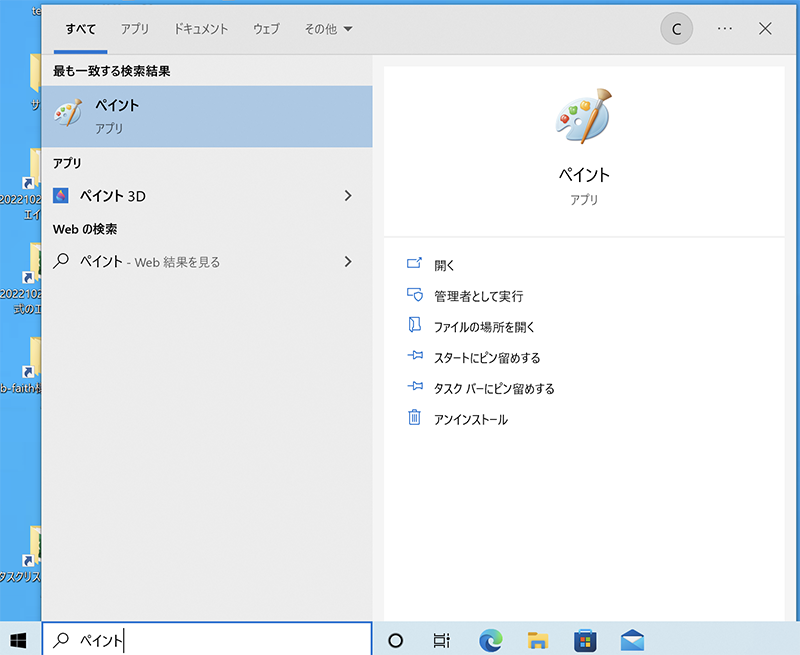
画面左下の検索窓に「ペイント」と入力すると、ペイントが簡単に見つかります。クリックすると起動します。
なお、Windows10/11には「ペイント3D」というソフトも付属しています。その名の通り3Dオブジェクトに対応していて、「ペイント」にはできない3Dオブジェクトの描画・配置などが可能です。
写真を開く
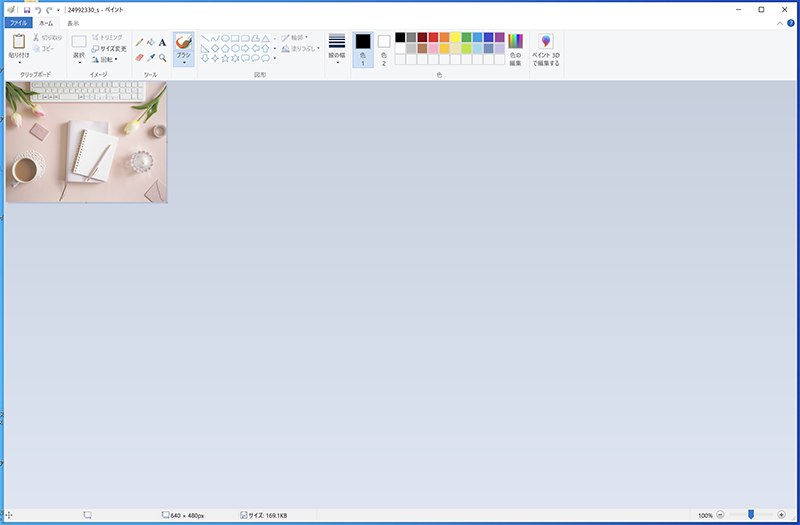
ペイントが起動したら、メニューの「ファイル – 開く(O)」をクリックして加工したい画像を開きます。
開いた画像が大きすぎるまたは小さすぎる場合、右下の「-」「+」ボタンで表示する大きさを調節します。
写真を正方形に切り抜く
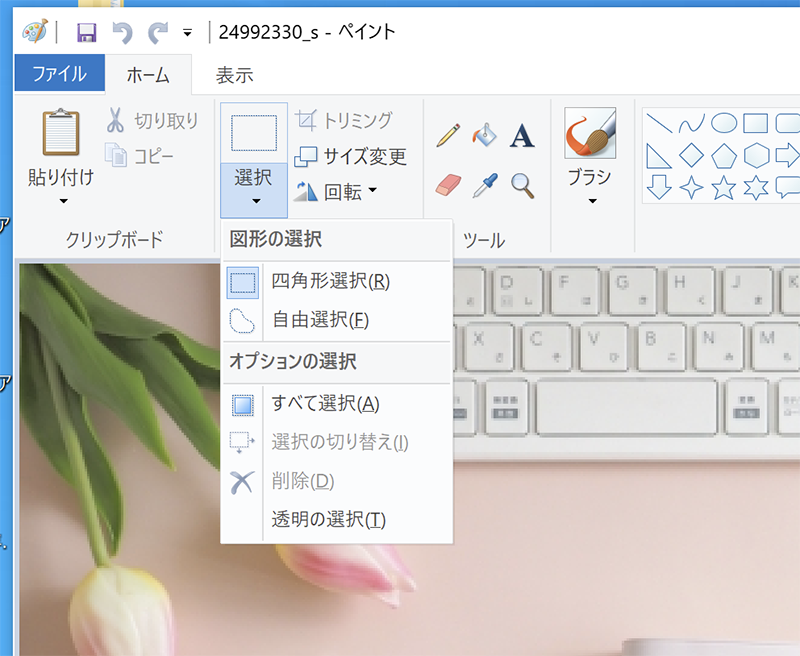
「選択」のメニューをクリックし、表示された項目のなかから「四角形選択(R)」をクリックします。
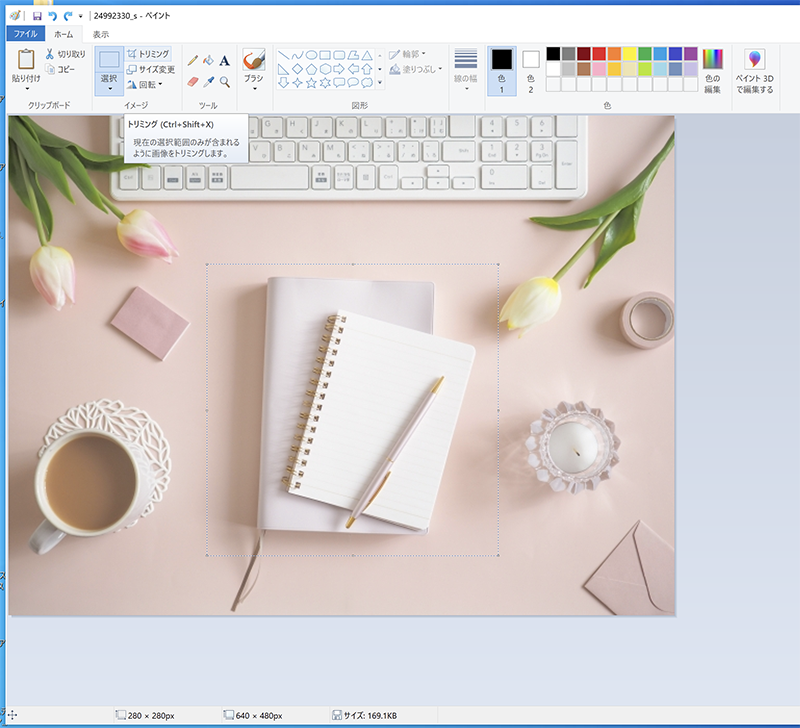
こちらの例でいうと、画面下部に表示されている「280 × 280px」が四角形の選択範囲の大きさ、「640 × 480px」が元の写真の大きさです。選択範囲が正方形になるようドラッグします。
正方形に選択できたら、画面上部の「トリミング」ボタンをクリックします。
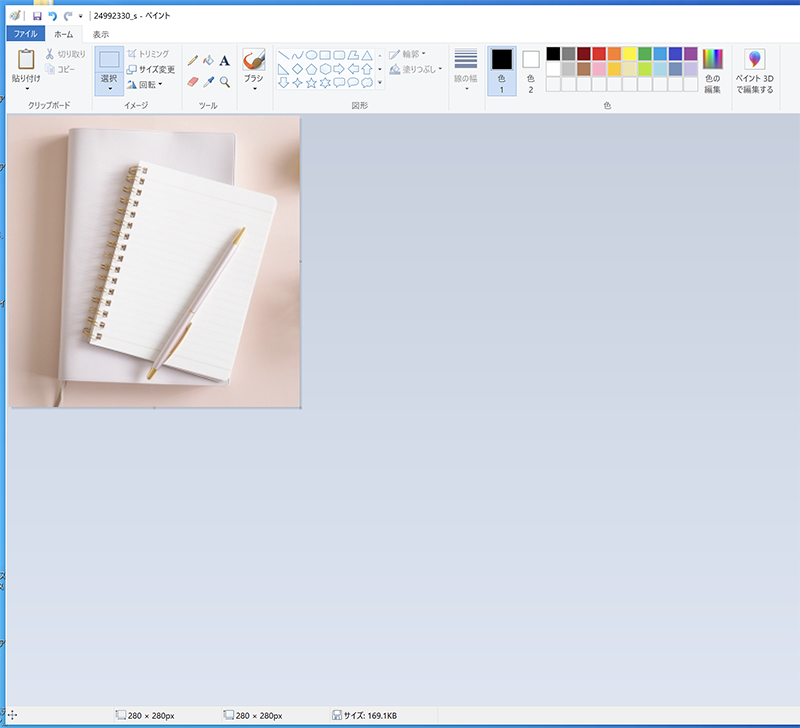
画像が正方形になりました。「ファイル」メニューから「上書き保存」または「名前を付けて保存」をすれば完了です。
左上から切り抜く場合
写真の左上を起点にして切り抜く場合、もっと簡単です。
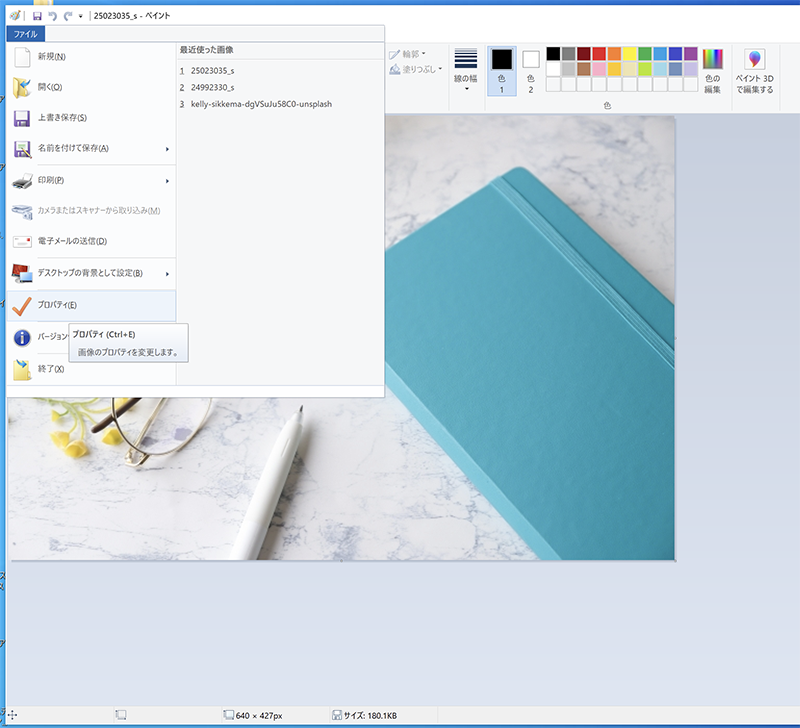
加工したい画像を開き、「ファイル」から「プロパティ(E)」をクリックします。
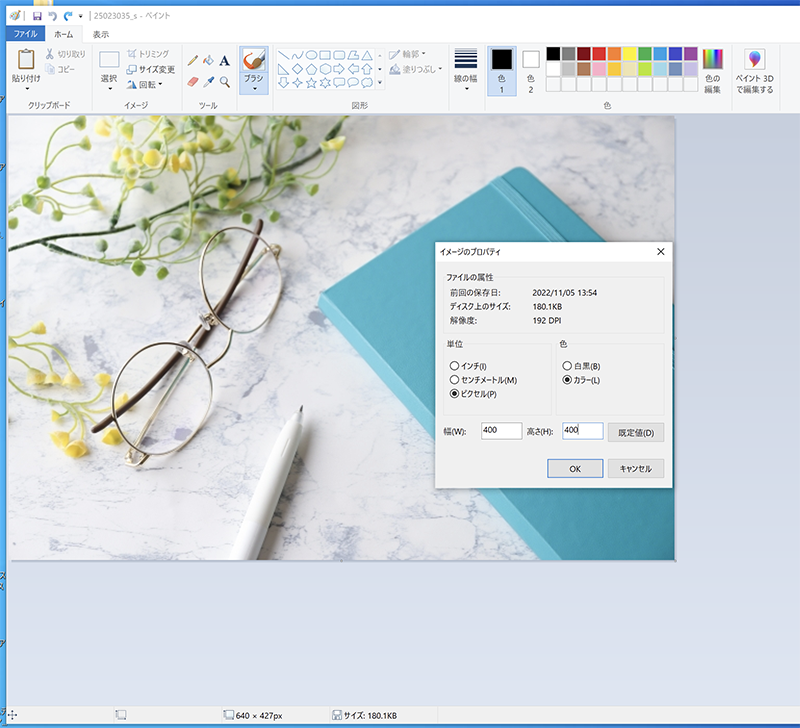
切り抜きたいサイズの幅と高さを入力し、「OK」をクリックします。
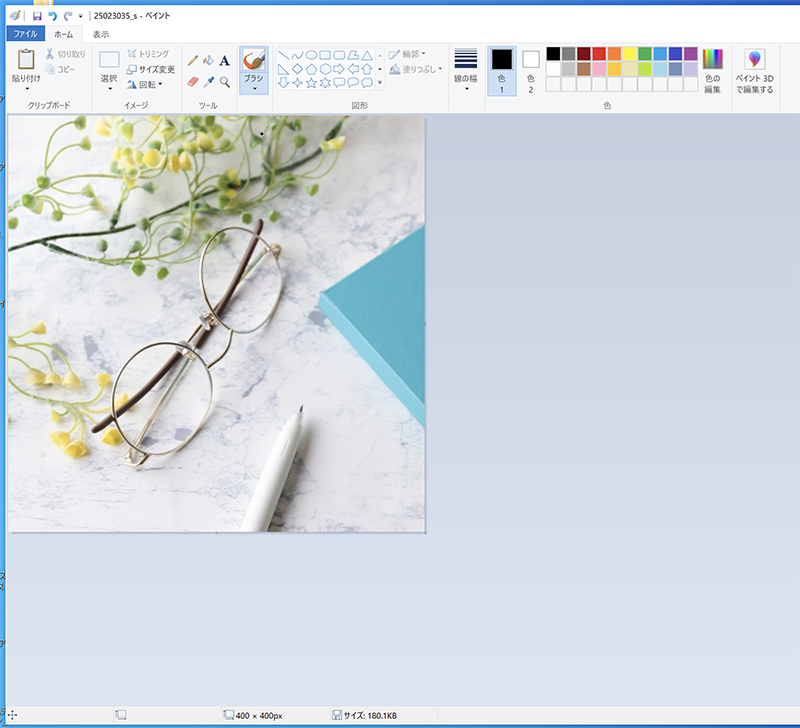
元の画像の左上を起点に、400×400ピクセルの正方形に切り抜きました。
撮影する際の注意点
左寄りに被写体を配置することで切り抜きやすくなる
Windowsに標準搭載されている「ペイント」でも簡単な手順で画像を正方形に加工・リサイズすることができますが、自分で商品写真を撮影する場合、いくつかの点に注意して撮影することで加工の手間を省くことができます。
先ほどの手順を実際にやってみると、横長の画像の中央にある商品をドラッグして切り抜くよりも、左側にある商品を左上起点で切り抜くほうが簡単に感じられたのではないでしょうか。
自分で撮影するのであれば、横長の画面の中央ではなくやや左側に被写体を置いて撮影すると、あとで切り抜くときに楽になります。

こちらの例だと、メインとなる化粧品が左寄りに配置されているため、左上を基点に数値入力で比較的簡単に切り抜くことができます。
最初から正方形で撮影する
もしくは、カメラの設定を正方形(アスペクト比1:1)に変えるのもひとつの手です。
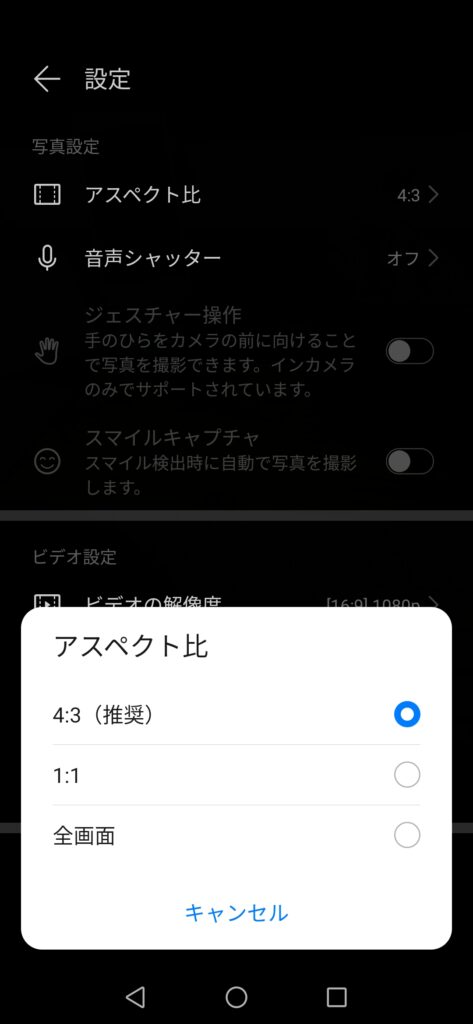
こちらのスマートフォンのカメラは、「アスペクト比」という設定項目を「1:1」に設定することで、最初から正方形で写真を撮影することができます。
横長の画面の左寄りに被写体を置いて撮影すると、中央に置いて撮影するのに比べて若干の歪みが生じてしまう場合があるため、可能であれば正方形で撮影するのが最も手間がかからない方法となります。
ペイントによる切り抜きのメリット・デメリット
ペイントによる切り抜きのメリット
ペイントはWindowsパソコンに標準で搭載されているため、画像編集ソフトを新たにインストールする必要がなく、費用もかからないのが大きなメリットです。パソコンを買い替えた場合や普段使っているのとは違うパソコンを使う場合にも、すぐに作業ができます。
比較的シンプルな機能のソフトで切り抜きの手順もそれほど複雑ではないので、パソコンがあまり得意でない方でも習得しやすいという点もメリットです。
また、Photoshopなどのソフトだとある程度のパソコンスペックが必要になり、古いパソコンだと思うように動かないケースもありますが、ペイントだとそういった問題も起きにくいです。
ペイントによる切り抜きのデメリット
ペイントによる切り抜きは、本格的な画像加工ソフトと比べると操作性の点で劣ることは否めません。ペイントだと、被写体の位置によっては一度のドラッグで思い通りに正方形に切り抜くのが難しい場合もあります。
厳密にイメージ通りに切り抜きたい場合、切り抜きと合わせて明るさ調節や合成・白抜きなどの加工も行いたい場合などは、やはりペイントよりもPhotoshopなどの画像加工ソフトに軍配が上がります。
専門性の高いソフトを導入するのが難しい場合や切り抜きたい画像が大量にある場合、業者に発注することもぜひご検討ください。
商品登録画像を正方形に加工又はリサイズしたい まとめ
ネットショップの商品登録画像は正方形が基本です。商品写真が長方形の場合、正方形に加工してから登録する必要があります。画像を正方形に加工する処理は、Windows標準のペイントでも行うことができます。Photoshopなどの専門的な画像加工ソフトと比べると若干操作性に劣る面もありますが、手順はそれほど複雑ではなく、Windowsパソコンなら標準で入っているため手軽に加工できるのがメリットです。覚えておいて損のないスキルなので、ご紹介した手順をぜひ一度試してみてください。
大量な画像加工がある、定期的に画像加工を社内で行っているが効率は生産性がわるく、実際コスト感も算出できてないなど、画像加工は手間や時間が往々にしてかかる場合が多いです。そんな時は、画像加工自体を外注することを検討しましょう。商品登録ドットコムでは、商品登録代行 商品登録外注だけでなく、画像加工についても対応が可能です。定期的な画像加工や不定期でも大量な依頼などは一度ご相談ください。





























